※当サイトはアフィリエイトプログラムによる収益を得ています。
VAIO SX14(2020年モデル)の実機レビュー

| CPU | Core i7-10710U Core i5-10210U Core i3-10110U Celeron 5205U |
|---|---|
| メモリ | 最大16GB (オンボード) |
| ストレージ | SATA / PCIe SSD |
| 液晶サイズ | 14.0型 |
| 液晶種類 | FHD 省電力 UHD(4K) |
| 質量 | 999g~ |
| バッテリー | 最大 約20.5時間 (35Wh) |
| LTE | 対応モデルあり |
| 価格[税込] | 15万円台~ ※ |
※VAIOストアでの価格
処理性能がアップし、バッテリー駆動時間も改善
VAIO SX14は、999g~の質量で、LTEに対応した本格モバイルノートPCです。
2020年モデルでは、6コアのCore i7-10710Uを搭載できるようになり、処理性能が大幅に向上しました。
また、省電力液晶を搭載できるようになったことで、従来の弱点であったバッテリー駆動時間が改善されています。
モバイルノートPCとしては大画面の14型液晶を搭載しています。文字が大きくて見やすく、メイン兼モバイルPCとしても十分使えるでしょう。
最近は、海外PCメーカーの傘下に入ったメーカーが多くなってきましたが、VAIOは純国内メーカーです。日本を応援する意味でも、おすすめの製品です。
レビュー機は、1台は当サイトの購入品、もう1台はメーカーからの貸出機です。今回は次の構成でレビューをしています。
レビュー機の構成
Core i7-10710U、16GBメモリ、FHD省電力液晶、ALL BLACK
Core i5-10210U、8GBメモリ、FHD省電力液晶、ブラウン NEW!
当サイト限定キャンペーン
VAIO SX14、SX12専用のぞき見防止フィルター無料のキャンペーンコード
the比較限定で、VAIO SX14およびSX12の専用のぞき見防止フィルターが無料となるキャンペーンコードを提供します。ご購入の際はご活用下さい。
VAIO SX14のキャンペーンコード:HIKAKU5000
VAIO SX12のキャンペーンコード:HIKAKU5000S
目次
お忙しい方は、「VAIO SX14の特徴」のみお読みください。
VAIO SX14の特徴
VAIO SX14は、持ち運びに便利な軽量モバイルノートパソコンの中では、下図のように比較的高級・高価格帯の製品です。

14型液晶を搭載しながら0.999kg~と軽量
VAIO SX14は、モバイルノートPCとしては大きめの14型液晶を搭載しながら、0.999kg~と非常に軽い製品です。メインPCとしても使える画面の大きさで、これ1台あれば、モバイルPCと兼用で使うこともできます。

6コアのCore i7-10710Uを選択可能
VAIO SX14 2020年モデルでは、第10世代Coreプロセッサーを搭載しています。さらに、他のモバイルノートではまだ搭載できる機種が少ない6コアのCore i7-10710Uを選択することが可能です。従来モデルのCPUよりも、かなり高いスコアになっています。
VAIOのノートパソコンでは、従来より「VAIO TruePerformance」という機能を備え、ターボブースト動作後の持続可能なCPUクロックを高く保つことができましたが、2020年モデルではさらに、ターボブースト時の時間も長くすることが出来るようになりました。これにより、他のCore i7-10710U搭載PCよりも、よりパフォーマンスが出るようになっています。
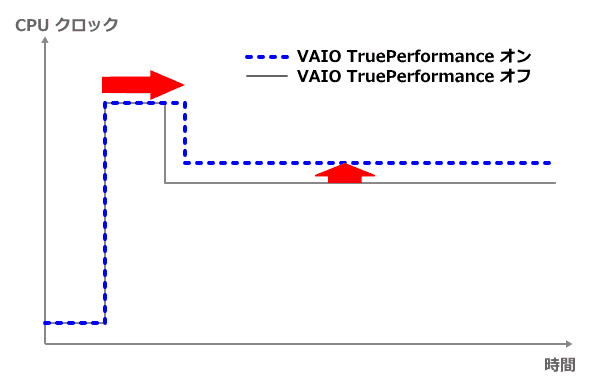
弱点だったバッテリー駆動時間を省電力液晶で改善
2019年モデルのVAIO SX14は、バッテリー容量は他のPCよりも少なめで、バッテリー駆動時間がそれほど長くない点がデメリットでした。2020年モデルでは、バッテリー容量は変わらないものの、省電力液晶を搭載することで(メーカー仕様上では)2倍近くもバッテリー駆動時間が長くなりました。
液晶のエリアごとに動的にリフレッシュレートを変更したり、高効率のバックライトおよび低消費電力のパネルを搭載したりすることで、消費電力を抑えているそうです。
実測したバッテリー駆動時間については「バッテリー駆動時間のチェック」をご覧ください。

82gのVAIO製Type-C充電器発売(オプション)
2019年モデルからVAIO SX14は、5V充電器や、低容量のType-C充電器で充電することができるようになりました。
さらに、今回、2020年モデルのVAIO SX14の発表に合わせ、VAIOから82gと軽量のType-C充電器(45W)が発売されました。なお、Type-Cケーブルも合わせた質量を計測したところ、162gでした。他社製のType-C充電器を使ってPCが故障しても保証は受けられませんが、こちらのType-C充電器は動作確認済みであることに加え、万が一、充電器が原因でPCが故障しても、VAIOの保証が受けられるはずです。


VAIOオリジナルSIMならLTE接続が安定している
VAIO SX14 2020年モデルは、従来通りLTEに対応しています。
ノートパソコンのLTEは割とトラブルが多く、接続出来なかったり、使っている最中に接続が切れたりすることもたまにあります。一方、VAIOでは、自社で「VAIOオリジナル LTEデータ通信SIM」を販売しており、VAIOノートPCとの相性が抜群に良いです。筆者も1年間使用してみましたが、LTE周りのトラブルは1度もありませんでした。万が一トラブルが発生したとしても、VAIOにクレームを入れれば、ワンストップで対応してくれると思います。また、IIJmioなどの有名なMVNOとは違い通信速度が速いのもメリットです。VAIOのノートPCを使うなら、VAIOオリジナル LTEデータ通信SIMがおすすめです。
豊富なポート類
最近のノートPCは、ポート類が省略されていることが多いですが、VAIO SX14はかなり豊富です。USB Type-Cはもちろん、HDMI、LAN、SDカードスロット、VGAまで搭載しています。多くのビジネスシーンでも困ることはないでしょう。また、USB Type-Cは、DisplayPort、Power Deliveryにも対応しています。ただし、Thunderbolt 3 には対応していません。

指紋および顔認証対応
従来モデルは指紋認証だけでしたが、2020年モデルのCoreプロセッサー搭載モデルでは顔認証にも対応しました。液晶を開くだけで、ログインすることができます。


特別感のある2つのカラー
モバイルノートPCは、カラーラインナップがあまりないことがほとんどですが、VAIO SX14では、シルバー、ブラック、ブラウンに加え、「RED EDITION」、「ALL BLACK EDITION」という特別なカラーも選べます。
RED EDITION
RED EDITIONは、数量限定で発売され、"No.1を連想するレッド"とブラックのツートンカラーです。VAIO SX14の中で、唯一光沢感のある天板で、時間をかけて塗装を施しており、プレミアム感のある機種です。他の人が持っていないようなモバイルノートが欲しいなら、非常におすすめです。


また、RED EDITIONを購入した方のみ購入できる、イタリア・トスカーナ産植物タンニンなめし革を使ったレザーPCケースもオプションで用意されています。

ALL BLACK EDITION
また、ロゴまでブラックで統一した「ALL BLACK EDITION」を用意されており、こちらも特別感のある1台です。

従来のSX 14のALL BLACK EDITIONには、「無刻印」キーボードという、キートップに何も印字されていないキーボードが選択できました。ただ、実用上敷居の高いキーボードであったため、2020年モデルでは、「無刻印キーボード」は廃止され、うっすらと刻印が見える「隠し刻印キーボード」がオプションとして追加されました。
なお、こちらはRED EDITIONでも選択できるオプションです。

ライバル機種との比較
VAIO SX14のライバル機種と言えるThinkPad X1 Carbon 2019モデルと比較します。
2020年モデルのVAIO SX14の目玉機能は、Core i7-10710Uの搭載と、省電力液晶への対応かと思いますが、この2つの機能はThinkPad X1 Carbonでも対応しています。
では、VAIO SX14のメリットはと言うと、インターフェースが豊富で、質量も軽い点でしょう。また、LTE接続は、VAIO SX14のほうが安定しています。
一方、ThinkPad X1 Carbon 2019は、バッテリー容量が多い点がメリットです。外出先で充電できるところがほぼ無いような方は、こちらのほうがいいでしょう。
| VAIO SX14 2020年モデル |
ThinkPad X1 Carbon 2019(7th Gen) |
|
| 画像 |  |
 |
| CPU | 第10世代Core | 第10,8世代Core |
| 液晶サイズ | 14型 | 14型 |
| 液晶種類 | FHD 省電力 UHD(4K) |
FHD 省電力 UHD(4K) など |
| 主な インター フェース |
USB-C USB x3 VGA HDMI LAN SDカード |
USB-C (TB3) x 2 USB x2 HDMI LAN(ドングル必要) |
| 質量 | 約0.999kg~ | 約1.09kg |
| バッテリー | 35Wh | 51Wh |
| LTE | 対応 | 対応 |
各用途の快適度
VAIO SX14の各用途の快適度は次のように考えます。もちろん、細かい用途や、ソフトによっても快適具合は変わってきますので、参考程度にご覧下さい。
| 用途 | 快適度 | コメント |
| Web閲覧 Office作業 |
◎ | 快適です。 |
|---|---|---|
| 動画鑑賞 | ◎ | 液晶が見やすく処理性能も十分です。ただし、スピーカー音はそれほどよくありません。 |
| RAW現像 画像編集 |
◎ | sRGBカバー率 約99%の色域の液晶で、処理性能が高いCore i7-10710Uを搭載できるため、RAW現像用のノートパソコンとして最適です。 |
| 動画編集 | △ | 動画編集をするにはグラフィック性能が物足りないです。ただし、家庭向け動画編集ソフトでライトに編集するくらいなら問題ありません。 |
| ゲーム | △ | 外部グラフィックスを搭載していないためゲーム向きのPCではありません。ただし、軽めのPCゲームやブラウザゲームならプレイ可能です。 |
液晶ディスプレイのチェック
VAIO SX14の液晶は、色域が比較的広く、視野角も広く見やすいです。Web掲載用の画像編集などにも最適です。最大輝度も、当サイトの計測では400cd/m2と高いです。以下詳細を記載します。
- 色域
- RGB
発色特性 - 視野角
- 画素・
ギラつき - 映り込み
- フリッカー
色域は比較的広いです。当サイトの計測ではsRGBカバー率が98.9%、sRGB比が102.2%と、Web用の画像編集にピッタリの色域です。一般ユーザーにも見やすい色域だと思います。
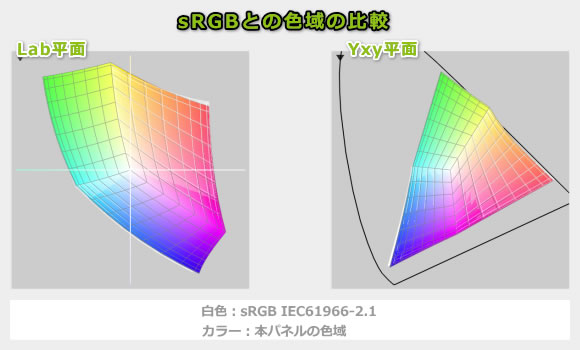
カラーマネージメントツールによるガンマ補正曲線を確認すると、どの色もほぼ1:1の直線に近く、自然な発色になっていることが分かります。
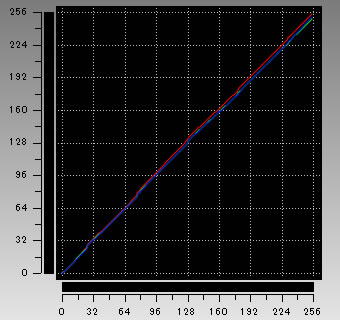
視野角は広いです。

画素形状です。ギラつきはほとんど感じません。

非光沢液晶ですので、映り込みは低減されています。

正確な確認方法ではありませんが、フリッカーも確認できませんでした。
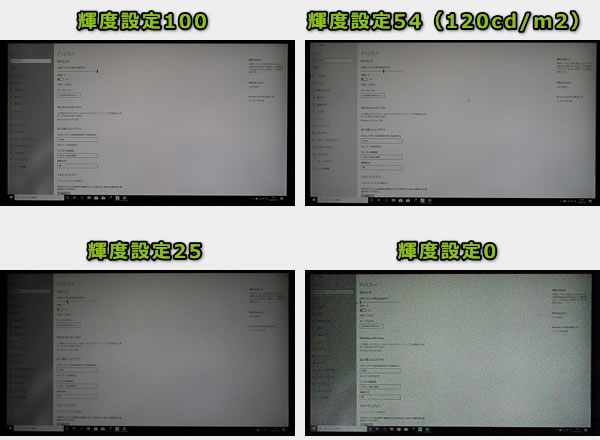
※カメラのシャッタースピードを1/2000秒にして撮影したときの画面
キーボードおよびタッチパッドのチェック
キーボードとタッチパッドは、2019年モデルのVAIO SX14と変わっていません。キーピッチは約19x19mm、キーストロークは約1.2mmとなっています。キーストロークはやや浅いですが、特別小さいキーもなく、配列も標準的で、比較的打ちやすいのではないかと思います。
また、キートップには「フッ素含有UV硬化塗装」が施されており、印字が消えたり、テカったりするのを防いでいます。さらにタイピング音も静かです。



キーボードの背面側が持ち上がるチルトアップヒンジを採用しています。キーボードに傾斜ができ、パームレストと机の段差が少なく、タイピングしやすくなっています。

キーボードバックライトも搭載していますし、英語キーボードを選択できる点もメリットです。通常刻印のキーボードは、バックライト点灯時に文字も光ります。

ただし、隠し刻印キーボードの場合、バックライトを点灯しても文字が光りません。イベント会場など暗闇でタイピングすることがある方は、通常刻印のほうがいいと思います。
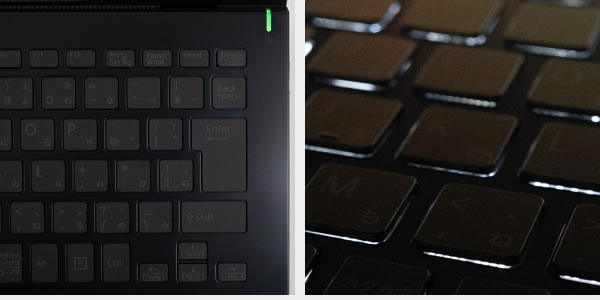
パフォーマンスのチェック
パフォーマンスのチェックです。
CPU
第10世代CoreプロセッサーおよびCeleron 5205Uを搭載できます。Celeron 5205Uについては使ったことがないため、性能は分かりません。最上位のCore i7-10710Uは前述したとおり、非常に高性能です。
~ CINEBENCH R20 マルチコア ~
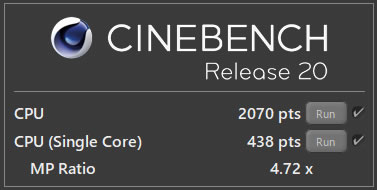
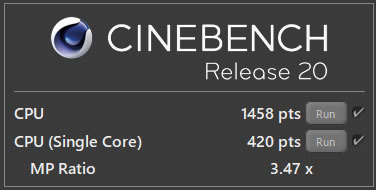
※[レビュー機で計測]と書かれたCPU以外は、他のPCで計測した代表値です
ストレージ
ストレージは、PCIe SSDまたはSATA SSDを搭載しており高速です。
~ CrystalDiskMark ~
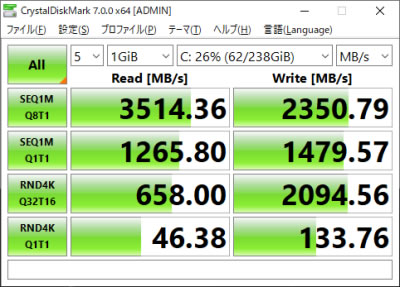
(SAMSUNG MZVLB256HBHQ-00000)
※[レビュー機で計測]と書かれたストレージ以外は、他のPCで計測した代表値です
実際のソフトで計測した処理時間
次に、実際のソフトウェアで計測した各種処理時間を掲載します。
6コアのCore i7-10710Uは、Core i7-9750Hほどの高速ではありませんが、4コアのCore i7-10510Uよりも速いです。RAWデータの現像処理自体も快適です。持ち運べるノートPCでLightroomを使いたいならおすすめの製品です。
なお、Core i5-10210Uモデルのレビュー機は、メモリが8GBしかなく、Lightroomでこのメモリ容量だと極端に遅くなるので省略します。
※「Lightroomにおすすめノートパソコン」の記事も興味があればご覧ください。
動画の書き出しは、グラフィックスパワーも使うので、外部グラフィックスを搭載していない本製品は、それほど速くはありません。
※ グラフィックスは全てノートPC用
Core i7-10710Uのエンコード速度は、Core i7-9750Hほどではないものの高速でした。Core i5-10210Uのエンコード速度もまずまずです。
| Core i7-10710U | Core i5-10210U | |
| x265でエンコード (※1) | 20分14秒 | 27分19秒 |
| NVENCでエンコード (※2) | ー | ー |
| QSVでエンコード (※3) | 3分01秒 | 3分01秒 |
※1 "4K"や"8K"にも対応したx264の後継のエンコーダー。エンコードは遅いが画質が綺麗
※2 NVIDIAのKeplerコア以降のGPUに搭載されるハードウェアエンコーダー
※3 CPU内蔵のハードウェアエンコーダー
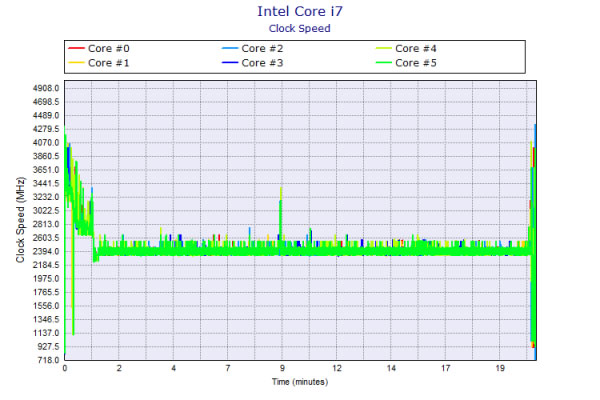
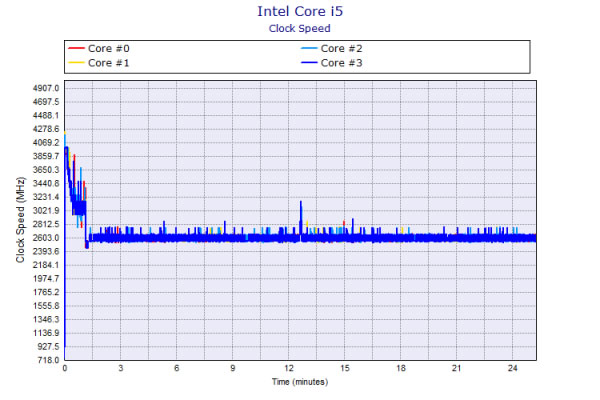
LTEの通信テスト
対応バンドは下表の通りです。ドコモ、au、ソフトバンクの主要なバンド(下のピンク色のセル)に対応しています。VAIOのノートパソコンを使うなら、VAIOストアで提供している相性が良いVAIOオリジナルSIMがおすすめです。
| 1 | 2 | 3 | 4 | 5 | 6 | 7 | 8 | 11 | 12 |
| 〇 | 〇 | 〇 | 〇 | 〇 | ― | 〇 | 〇 | ― | 〇 |
| 13 | 17 | 18 | 19 | 20 | 21 | 25 | 26 | 28 | 29 |
| 〇 | 〇 | 〇 | 〇 | 〇 | 〇 | 〇 | 〇 | 〇 | 〇 |
| 30 | 38 | 39 | 40 | 41 | 42 | 66 | |||
| 〇 | 〇 | 〇 | 〇 | 〇 | ― | 〇 |
ドコモ回線の重要なバンド・・・バンド1、3、19
au回線の重要なバンド・・・バンド1、18(26)
ソフトバンク回線の重要なバンド・・・バンド1、3、8
今回、VAIOオリジナルSIMを使って、LTEの接続テストをしてみましたが、VAIO PCとの相性は抜群でトラブルフリーでした。さらに通信速度が素晴らしく、平日のお昼ごろでも約28.32Mbpsの速度が出ていました。IIJmioなどのメジャーで利用者が多いMVNOでは、ここまでの速度はなかなか出ないと思います。
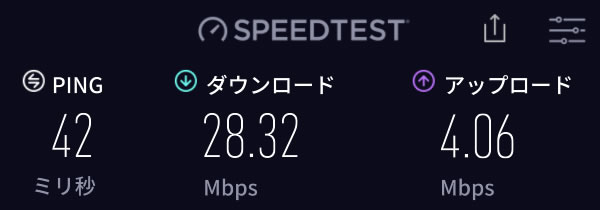
※Speedtest by OoklaのWindowsアプリで計測
なお、モダンスタンバイには対応していないので、常時LTEに接続されているわけではありません。しかし、スリープ復帰後のLTEに接続するまでの時間を調べたところ、約12秒と高速でした。
| 時間 | |
| VAIOオリジナルSIM | 12秒 |
カードリーダー/ライターのチェック
内蔵カードリーダー/ライターのチェックです。
フルサイズのSDカードに対応しています。カード挿入後の出っ張りもほとんどありません。

SDカードリーダー/ライターの速度は普通です。
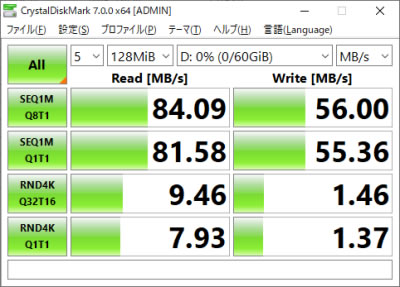
USB Type-C 充電器 / ドックの動作テスト
USB Type-Cポートの動作チェックです。
Thunderbolt 3には対応していません。Power Deliveryおよび映像出力には対応しています。
充電に関しては、PowerDelivery対応充電器はもちろん、スマホ用の5V充電器でも充電することができます。また、前述した通り、純正の小型Type-C充電器が発売されたので、セカンドACアダプターとして使用する場合は、こちらをおすすめします。
| 充電 | モニター 出力 |
有線LAN | ||
| ドック | ThinkPad USB Type-C ドック |
〇 | 〇 | × |
| ThinkPad Thunderbolt 3 ドック |
○ | × | × | |
| PD充電器 ※1 |
ZHOULX充電器(65W) | 〇 | ― | ― |
| AUKEY充電器(46W) | 〇 | ― | ― | |
| cheero充電器(18W) | 〇 | ― | ― | |
| 5V充電器 ※2 |
ANKER充電器(5V/2.4A) | 〇 | ― | ― |
| AUKEY充電器(5V/2.4A) | 〇 | ― | ― | |
| モニター | Dell U2419HCモニター ※3 |
〇 | 〇 | ― |
| USB C-DPケーブルで 外部モニター接続 |
― | 〇 | ― | |
※2 スマホやタブレット向けの5Vの充電器
※3Type-Cケーブルで接続し、PCへの給電も出るモニター
ただし、相性の問題のせいか、ThinkPad USB Type-C ドックは、充電はできるものの、有線LANが認識されませんでした。VAIOからType-Cドッキングステーションが発売されたので、ドックを使いたい場合はそちらを使うといいと思います。なお、このドックはACアダプターは付属していないので、ドック経由でPCに給電する場合、別途Type-CのACアダプターが必要です。

質量のチェック
メーカー仕様値では999~1043gで、構成によって質量が異なります。当サイトで計測したモデルの質量は下表の通りです。ACアダプターの質量は普通です。
| FHD液晶 / Core i7 | FHD液晶 / Core i5 | |
| PC本体 | 1014g | 994g |
| ACアダプター | 236g | |
バッテリー駆動時間のチェック
バッテリー容量は約35Whです。モバイルノートとしてはやや少なめです。
バッテリー駆動時間は下の通りです。Core i5モデルは、従来モデルより約1.4倍もバッテリー駆動時間が延びていました(当サイト実測値)。6コアのCore i7-10710Uモデルでも、バッテリー駆動時間は延びており、省電力液晶の効果は大きいです。
| 2020年モデル Core i5-10210U |
2020年モデル Core i7-10710U |
2019年モデル Core i5-8265U |
|
| (1) JEITA2.0 | 最大20.5時間 | 最大11時間 | |
| (2) PCMark 10 Modern Office | 9時間36分 | 8時間43分 | 未実施 |
| (3) 動画再生時 | 8時間16分 | 7時間16分 | 5時間42分 |
| (4) PCMark 8 Work | 5時間1分 | 4時間36分 | 3時間43分 |
(1) メーカー公表値
(2) 文書作成、ブラウジング、ビデオ会議といった事務作業。アイドル時も多く軽めの処理
(3) ローカルディスクに保存した動画(解像度:720x480)を連続再生
(4) ブラウザでのショッピング/画像閲覧、文書作成、表計算、ビデオチャット等。やや重めの作業
当サイトで計測した充電時間は次の通りです。
以下、静音性、パーツの温度、表面温度、消費電力を計測していますが、搭載するパーツの種類によって結果は変わります。
静音性のチェック
動作音(静音性)のチェック結果です。
アイドル時でもやや動作音が聞こえます。他の状態は普通の騒音値だと思います。
- Core i7-10710U
- Core i5-10210U


部屋を極力無音にしたときの騒音値:20.0dB
※無響室で測定したわけではないので、数値は不正確です
※CPU使用率およびGPU使用率は平均値です
左から1番目:アイドル時(何も操作していない状態)
左から2番目:Filmora 9 の動画編集ソフトでプレビュー再生
左から3番目:TMPGEnc Video Mastering Works でエンコードした時(x265)
参考までに、当サイトで使用している騒音計が表示する騒音値の目安を掲載します。

パーツの温度のチェック
各パーツの温度のチェック結果です。もし、あまりにも温度が高いと、パーツの寿命や動作の安定性に影響します。
やや高めの温度かなと思います。
- Core i7-10710U
- Core i5-10210U
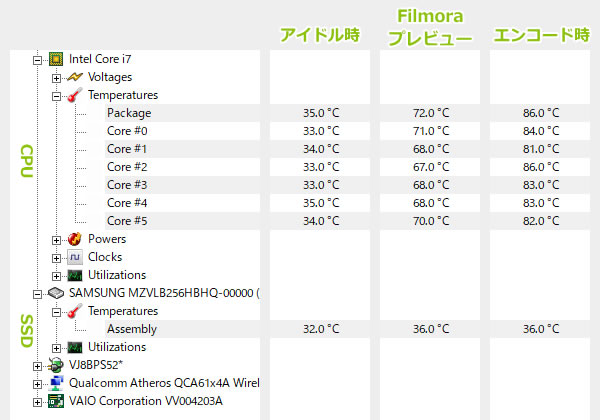
※PCの状態は「静音性のチェック」のときと同じです
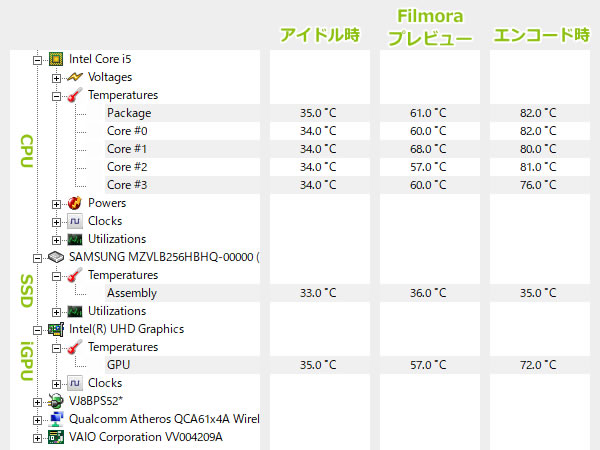
※PCの状態は「静音性のチェック」のときと同じです
エンコード時の温度の詳細
下図は、CPU使用率がほぼ100%になるエンコード時のCPU温度の詳細です。CPUクロックが落ち着いたときでも80℃を超えて推移しており、やや高めの温度です。
- Core i7-10710U
- Core i5-10210U
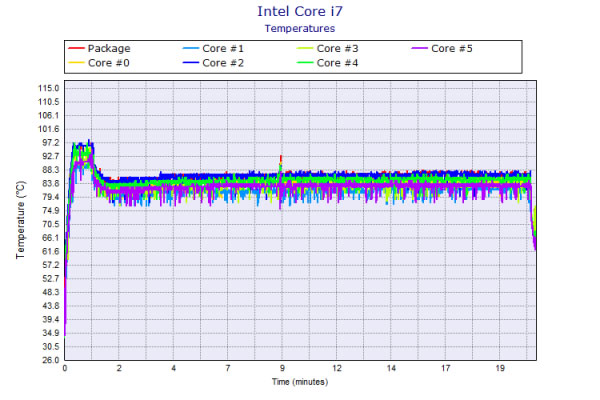
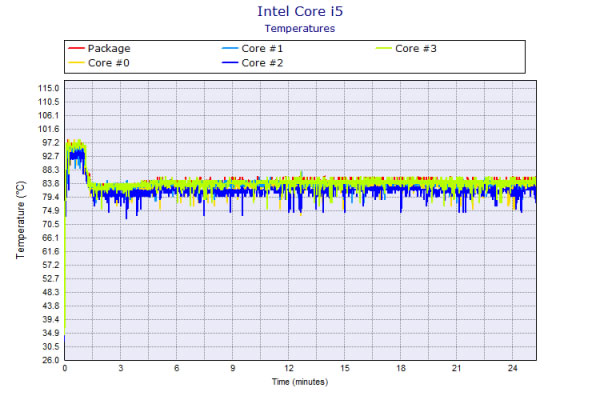
表面温度のチェック
本体の表面温度のチェック結果です。もし、表面温度が高すぎると、作業中に手のひらが熱くなり、不快になります。
キーボード面は低めの温度で快適に使えます。裏面も銅シートが敷かれている部分がやや熱くなるものの面で熱が分散されており、極端に熱くなっている部分はありません。また、チルトアップヒンジを搭載しているため、底面が少し浮くので、膝の上に置いてもそれほど熱く感じません。
- Core i7-10710U
- Core i5-10210U
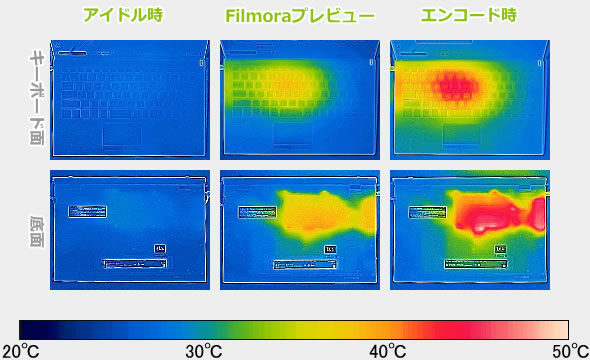
※PCの状態は「静音性のチェック」のときと同じです
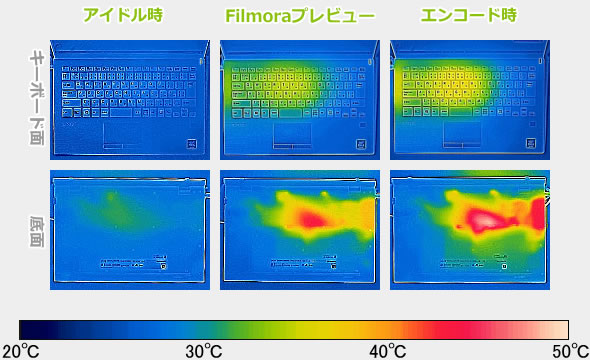
※PCの状態は「静音性のチェック」のときと同じです
消費電力のチェック
消費電力のチェック結果です。数値は変動しますが、確認できた最も高い数値を掲載しています。
アイドル時は、省電力液晶を搭載していることもあり低めの消費電力です。ただし、6コアのCore i7-10710Uは、エンコードのような高い負荷をかけると、モバイルノートにしては高めの消費電力になります。
- Core i7-10710U
- Core i5-10210U
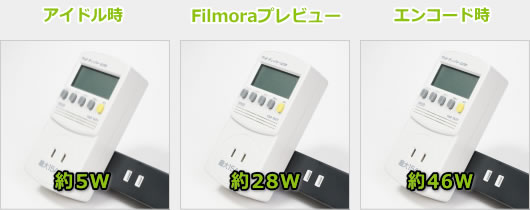
※PCの状態は「静音性のチェック」のときと同じです
※確認できた中で、最も高い消費電力を掲載しています
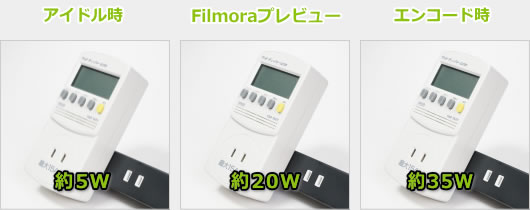
※PCの状態は「静音性のチェック」のときと同じです
※確認できた中で、最も高い消費電力を掲載しています
外観のチェック
前述しましたが、VAIO SX14のカラーラインナップは、シルバー、ブラウン、ブラック、RED EDITION、ALL BLACK EDITIONとなっています。
ボディ素材は、天板がカーボン、パームレストがアルミニウム、底面および天板の外周がガラス繊維入りの樹脂となっています。


ALL BLACK EDITION
ALL BLACK EDITIONのカラーです。今回、隠し刻印のキーボードであるため、全面ブラックでかっこいいです。


天板のロゴもブラックで統一されています。

スピーカーは底面に配置されています。音質はそれほど良くなく、10点満点で4点といったところです(5点が普通です。音質についての評価はあくまで主観です。ご了承下さい)。

パームレストにはヘアライン加工が施されています。

液晶を閉じたときの画像です。


液晶が開く最大の角度です。

前述の通り、ポートの種類は多いです。

底面です。今回貸出機なので、色々シールが貼られていますが、製品版はもっと少ないです。

ACアダプターのサイズは普通です。容量は45Wです。



ブラック
ブラックのカラーは、次のような外観になっています。万人ウケする無難なカラーです。

天板のロゴや、背面側はシルバーになっています。

底面はマットな質感です。なお、いずれのカラーも、底面はブラックになっています。

ブラウン
ブラウンは落ち着いた大人な感じのカラーです。ブラックと違いパームレストは指紋などが目立ちにくく、実用的です。


「VAIO」のロゴはゴールドのような色で、ブラウンのカラーと合っています。


底面はブラックになっています。

内部画像
内部にアクセスするには、底面のネジを外した後、キーボード側を持ち上げます。

キーボードを外したときの画像です。M.2 SSDは換装できそうですが、メモリはオンボードなので交換できません。

2020年モデルのVAIO SX14では、高性能CPUが搭載可能になったことに伴い、下図のように冷却性も改善しています。




バッテリー容量は、従来と変わらず35Whです。

WLANとWWANモジュールです。

TYPE-C 薄型ACアダプター
上でも掲載しましたが、TYPE-C 薄型ACアダプターの画像です。質量はType-Cケーブルも合わせて162g(実測値)と軽量です。非常に薄いのでカバンに入れやすいです。

Type-Cドッキングステーション
Type-Cドッキングステーションは、LAN、USB、USB Type-C、HDMI、VGAのポートが搭載されています。なお、Type-CドッキングステーションのHDMIとVGAポートを使って、PCと合わせて3画面出力はできません。ただし、Type-Cドッキングステーションのポート、PCのポート、PCの画面を使っての3画面出力なら出来ます。また、Type-Cポートに上のようなACアダプターを接続すれば、PCへの給電も出来ますが、Type-CのACアダプターは付属していないので、別途購入して下さい。

SX14対応のぞき見防止フィルター
のぞき見防止フィルターを購入&装着すれば、下図のように斜めから見たときに画面が見づらくなります。正面から見たときはやや端が暗くなりますが、それほど視認性が悪くありません。


ただし、貼り付け方法が3種類ありますが、どれも微妙です。1つ目の方法は、四隅に丸いシールを貼る方法ですが、シールが結構目立つので格好悪いです。

2つ目は、液晶のフレームにツメのようなものを6つ張り付けて、フィルターを固定する方法です。こちらもやはり見た目が気になります。

3つ目は液晶の内側に両面シールを貼る方法で、最も目立たないですが、画面に異物が入っているみたいで気になります。また剥がすときに液晶を傷めないか心配です。

多少見た目が悪くなりますが、他人からの覗き見を防止したい方はご検討下さい。なお、以下の当サイト限定のキャンペーンコードを使うことにより、無料でフィルターが入手できます。
のぞき見防止フィルター無料のキャンペーンコード
キャンペーンコード:HIKAKU5000
SX14専用インナーケース
PCと同時に購入すると、無料でもらえる専用インナーケースの画像です。もちろん、VAIO SX14にピッタリのサイズです。


まとめ
2020年モデルのVAIO SX14は、完成度の高かった従来機種を正常進化させたモバイルノートです。
6コアのCore i7-10710Uが選択可能になったことで、RAW現像ソフトなどの少し重いアプリも快適に動くようになると思います。
また、省電力液晶を搭載できるようになったことで、バッテリー容量がやや少ないというデメリットをカバーできるようになりました。Core i5モデルで比較すると従来よりも約1.4倍駆動時間が延びています。
VAIOから軽量Type-C充電器が発売されたことも嬉しいです。セカンドACアダプターとして常時カバンに入れておくと良いでしょう。
最近は、NEC、富士通、東芝(現Dynabook)と、海外メーカーの傘下に入った会社が多くなってしまいましたが、VAIOは純国内メーカーです。日本を応援するという意味でもVAIOという選択肢はいいのではないかと思います。
注意点としては、4K液晶については従来と変わらず省電力設計ではないので、バッテリー駆動時間は短いままです。また、Thunderbolt 3には対応していないため、このインターフェース対応の機器を使用したい場合はご注意下さい。また、隠し刻印キーボードは、バックライト点灯時に文字が光らないので見にくいです。
処理性能がアップし、バッテリー駆動時間も改善
VAIO SX14(2020年モデル)

特徴
- 6コアのCore i7-10710Uが選択可能
- 省電力液晶搭載で、バッテリー駆動時間が改善
- VAIOオリジナルSIMなら安定通信
こんなあなたに
- CPU負荷の高いアプリを使用する方
- 頻繁に外出先でインターネット(LTE)接続する方
- 価格15万円台[税込]~
当サイト限定キャンペーン
VAIO SX14、SX12専用のぞき見防止フィルター無料のキャンペーンコード
the比較限定で、VAIO SX14およびSX12の専用のぞき見防止フィルターが無料となるキャンペーンコードを提供します。ご購入の際はご活用下さい。
VAIO SX14のキャンペーンコード:HIKAKU5000
VAIO SX12のキャンペーンコード:HIKAKU5000S

1975年生まれ。電子・情報系の大学院を修了。
2000年にシステムインテグレーターの企業へ就職し、主にサーバーの設計・構築を担当。2006年に「the比較」のサイトを立ち上げて運営を開始し、2010年に独立。
毎年、50台前後のパソコンを購入して検証。メーカーさんからお借りしているパソコンを合わせると、毎年合計約150台のパソコンの実機をテストしレビュー記事を執筆。
関連ページ

VAIOのパソコンの一覧ページ。各製品の特徴や、おすすめ製品の紹介。各製品のレビュー記事もあり。

モバイルノートの中では小さい部類に入る12.5型ノートPC。6コアのCore i7-10710Uを搭載で処理性能UP。

モバイルノートパソコンの比較ページ。ThinkPadやレッツノートなどの人気の製品や、液晶サイズ別に製品を掲載しています。

